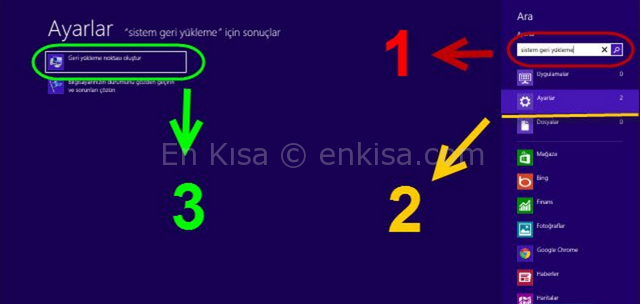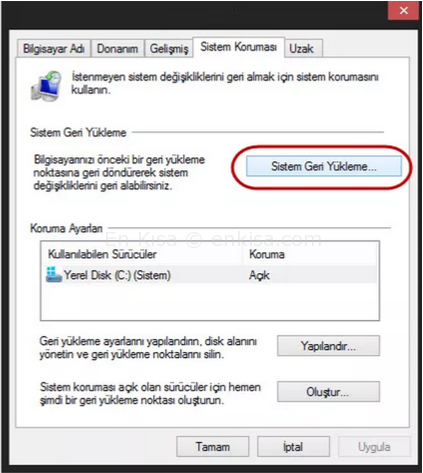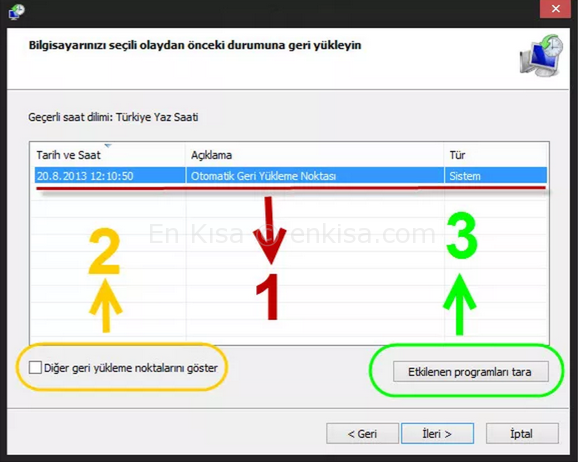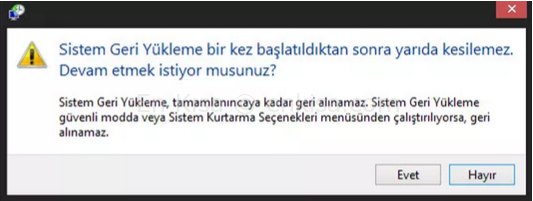Windows işletim sistemi yüklü bilgisayarlar için genel olarak yazılımsal hatalar bildiğiniz gibi bir hayli fazladır ve en çok sorunlarda bu durumlardan gelmektedir.Bizde sizlere format atmadan bir geri yükleme noktası nasıl oluşturulur ve nasıl geri yükleme yapılır onu anlatacağız.Bu yazımızda “Windows 8’de Sistem Geri Yükleme Nasıl Yapılır?” nelere dikkat etmeniz gerekiyor onlar üzerinde duracağız.
Bildiğiniz gibi günlük hayatımızın büyük bir çoğunluğunu akıllı telefonlar ve bilgisayarlar almaktadır.Bu cihazlar sayesinde eğlence olsun,iş hayatı olsun birçok işimizi anında yapabiliyoruz.Tabi işler her zaman istediğimiz gibi olmuyor.Birçok yazılımsal hata,zararlı dosyalar ile bilgisayarımıza zarar verilebiliyor ve format atmak zorunda kalabiliyoruz.Tabi bu gibi durumlar aslında zaman kaybı olduğu için değerli vaktimizi çalıyor diyebiliriz.Bizde sizler için daha kısa bir yol olan Sistem Geri Yükleme işlemi nasıl yapılır onu anlatacağız.
Sistem Geri Yükleme işlemi ile oluşturduğunuz noktalar ile işletim sisteminizi geriye alarak daha iyi bir kullanım sağlayabilir ve format atmanıza gerek kalmadan kullanmaya devam edebilirsiniz.İlk olarak vereceğimiz görsel doğrultusunda giriş yapınız.Buradan bir geri yükleme noktası oluşturacağız.
Windows 8 arama bölümüne sistem geri yükleme yazdığınız zaman işlem yapacağımız bölüm karşımıza gelecektir.Buradan ise 2 numaralı bölümden ayarlar bölümüne geldiğiniz zaman yapmamız gereken ayarlar gelecektir.
Karşımıza gelen bu pencerede ise “Sistem Geri Yükleme” bölümüne tıklıyoruz ve ileri dedikten sonra bilgilendirme bölümü olarak şunlar yazacaktır.Sistem Geri Yükleme’nin dökümanlarınızı, resimlerinizi veya diğer kişisel verilerinizi etkilemeyeceği, son zamanlarda yüklediğiniz programların veya sürücülerin silinebileceği uyarısınız verecektir.
Burada dikkat etmeniz durumlar ise Tarih ve Saat olabilir.Çünkü birtaneden fazla geri yükleme noktası varsa ona göre seçim yapmanız gerekmektedir.Buradan diğer geri yükleme noktalarını göster dediğimiz zaman ise diğer noktalarıda gösterecektir.3 Numaralı bölümde ise hangi programların etkileneceğini ve çalışmayacağınız gösterecektir.
Son olarak sistem uyarısınız yapacaktır ve açık uygulamalarınız kapatmanızı gerekli yedeklemelerinizi yapmanızı öneririz.Buradan sonra siste için geri dönüş olmayacaktır yani işlem başlayacaktır.